Cara Memasukan Audio ke Video Android
Aplikasi Pengedit Video Android untuk Tambah Audio

Nggak cuma visual yang penting dalam sebuah video, audio juga berperan besar dalam menyampaikan pesan dan menciptakan suasana. Bayangin aja video keren tapi suaranya berisik atau nggak sinkron, pasti kurang greget kan? Makanya, penting banget buat kamu yang suka bikin video di Android untuk tahu aplikasi edit video yang bisa menambahkan audio dengan mudah dan hasilnya kece. Berikut beberapa aplikasi andalan yang bisa kamu coba!
Aplikasi Pengedit Video Android dan Fitur Tambah Audio
Sekarang ini banyak banget aplikasi edit video Android yang menawarkan fitur penambahan audio. Mulai dari yang simpel sampai yang pro banget, pilihannya beragam sesuai kebutuhan. Berikut beberapa aplikasi populer beserta fitur unggulannya dalam hal penambahan audio:
- CapCut: Aplikasi ini terkenal dengan antarmuka yang user-friendly dan fitur-fitur canggih, termasuk penambahan musik, sound effect, dan voiceover dengan mudah. Kamu bisa mengatur volume, fade in/out, dan memotong audio sesuai keinginan. Tersedia banyak pilihan musik dan sound effect gratis, serta opsi untuk menambahkan musik dari perangkat kamu.
- InShot: InShot juga merupakan aplikasi edit video yang populer dan mudah digunakan. Fitur penambahan audio di InShot cukup lengkap, memungkinkan kamu menambahkan musik dari library aplikasi, rekaman suara sendiri, atau file audio dari perangkat. Pengaturan volume dan efek audio juga tersedia.
- KineMaster: KineMaster dikenal sebagai aplikasi edit video yang powerful dan menawarkan banyak fitur profesional. Untuk penambahan audio, KineMaster menyediakan berbagai pilihan, termasuk penambahan beberapa layer audio, pengaturan presisi volume dan efek, serta kemampuan untuk menyesuaikan sinkronisasi audio dengan video.
- PowerDirector: Aplikasi ini cocok bagi kamu yang ingin hasil edit video yang lebih kompleks dan profesional. PowerDirector menawarkan fitur-fitur pengeditan audio yang canggih, seperti chroma key audio, mixing audio, dan pengaturan audio yang detail.
- VivaVideo: VivaVideo merupakan aplikasi edit video yang mudah digunakan, cocok untuk pemula. Fitur penambahan audio cukup sederhana, namun sudah cukup untuk memenuhi kebutuhan dasar, seperti menambahkan musik latar atau voiceover. Antarmuka yang intuitif memudahkan pengguna dalam menambahkan dan mengedit audio.
Perbandingan Aplikasi Pengedit Video Berdasarkan Kemudahan dan Fitur
Memilih aplikasi edit video yang tepat bergantung pada kebutuhan dan level keahlian kamu. Beberapa aplikasi mungkin lebih mudah digunakan, sementara yang lain menawarkan fitur yang lebih lengkap. Tabel berikut ini akan membantumu membandingkan kelima aplikasi di atas:
| Nama Aplikasi | Fitur Utama Penambahan Audio | Tingkat Kemudahan | Harga/Keanggotaan |
|---|---|---|---|
| CapCut | Penambahan musik, sound effect, voiceover, pengaturan volume, fade in/out | Sangat Mudah | Gratis (dengan fitur berbayar) |
| InShot | Penambahan musik, rekaman suara, pengaturan volume | Mudah | Gratis (dengan fitur berbayar) |
| KineMaster | Multiple audio layer, pengaturan presisi volume dan efek, sinkronisasi audio | Sedang | Gratis (dengan fitur berbayar) |
| PowerDirector | Chroma key audio, mixing audio, pengaturan detail audio | Sulit | Gratis (dengan fitur berbayar) |
| VivaVideo | Penambahan musik dan voiceover, pengaturan volume dasar | Mudah | Gratis (dengan fitur berbayar) |
Contoh Antarmuka Penambahan Audio
Secara umum, antarmuka penambahan audio pada aplikasi edit video Android cukup intuitif. Biasanya, kamu akan menemukan ikon atau menu khusus untuk menambahkan audio. Setelah memilih file audio, kamu bisa mengatur posisi, durasi, dan volume audio tersebut. Beberapa aplikasi juga menyediakan fitur untuk menambahkan efek transisi pada audio, seperti fade in dan fade out, untuk membuat transisi audio lebih halus dan natural. Bayangkan sebuah ikon “+”, kemudian sebuah jendela pop-up muncul yang memungkinkanmu untuk memilih file audio dari penyimpanan perangkat atau library musik aplikasi. Setelah dipilih, audio akan muncul sebagai layer di timeline video, dan kamu bisa mengatur posisinya dengan drag and drop.
Menambahkan Audio ke Video di Android: Gampang Banget!

Nggak cuma visual yang kece, video juga butuh audio yang pas biar makin ciamik. Bayangin deh, video liburanmu tanpa musik latar yang asyik? Kurang greget, kan? Untungnya, sekarang gampang banget nambahin audio ke video di Android, bahkan tanpa perlu skill editing profesional. Berikut beberapa metode yang bisa kamu coba!
Menambahkan Audio dari File Lokal
Cara paling mudah adalah menambahkan audio dari file musik yang sudah tersimpan di HP kamu. Banyak aplikasi edit video Android yang menyediakan fitur ini, misalnya InShot, CapCut, atau PowerDirector. Biasanya, prosesnya hampir sama: kamu tinggal impor video, lalu pilih opsi untuk menambahkan audio, dan pilih file musik dari galeri HP. Aplikasi ini biasanya sudah otomatis menyesuaikan durasi audio dengan video, tapi kalau nggak, kamu bisa memotong atau memperpanjang audio sesuai kebutuhan.
- Buka aplikasi pengedit video pilihanmu.
- Impor video yang ingin kamu tambahkan audio.
- Cari menu “Audio” atau “Musik”.
- Pilih file musik dari penyimpanan HP kamu.
- Atur posisi audio dan durasi sesuai keinginan.
- Simpan video hasil editan.
Menyesuaikan Durasi Musik Latar
Agar video terlihat lebih profesional, durasi musik latar harus pas dengan durasi video. Jangan sampai musik kependekan atau malah kelewat panjang. Aplikasi edit video biasanya menyediakan fitur untuk memotong atau memperpanjang audio. Kamu juga bisa memanfaatkan fitur “fade in” dan “fade out” agar transisi musik lebih halus dan nggak mendadak.
- Gunakan fitur “trim” atau “cut” untuk memangkas bagian musik yang tidak dibutuhkan.
- Manfaatkan fitur “fade in” dan “fade out” untuk transisi yang lebih halus.
- Pastikan durasi musik latar sesuai dengan durasi video.
Sinkronisasi Audio dan Video
Sinkronisasi audio dan video penting banget untuk menghasilkan video yang profesional. Bayangkan kalau suara nggak sinkron dengan gambar, pasti bikin penonton geli. Kebanyakan aplikasi edit video sudah otomatis menyinkronkan audio dan video, tapi kamu tetap bisa melakukan penyesuaian manual jika diperlukan. Perhatikan dengan teliti agar suara dan gambar berjalan bersamaan.
- Periksa dengan teliti apakah audio dan video sudah sinkron.
- Lakukan penyesuaian manual jika diperlukan dengan fitur yang tersedia di aplikasi.
- Putar ulang video beberapa kali untuk memastikan sinkronisasi sempurna.
Memotong dan Memudarkan Audio
Fitur memotong dan memudarkan audio sangat berguna untuk menyesuaikan musik latar dengan alur video. Misalnya, kamu bisa memotong bagian musik yang terlalu ramai saat adegan video sedang tenang. Atau, kamu bisa memudarkan audio di bagian akhir video untuk transisi yang lebih lembut.
- Gunakan fitur “trim” untuk memotong bagian audio yang tidak diinginkan.
- Gunakan fitur “fade in” dan “fade out” untuk menciptakan transisi yang halus.
- Eksperimen dengan berbagai teknik untuk menemukan hasil terbaik.
Tips Memilih Musik Latar: Pilih musik yang sesuai dengan tema dan suasana video. Hindari musik yang terlalu ramai atau mengganggu. Perhatikan juga lisensi musik yang kamu gunakan agar terhindar dari masalah hak cipta. Musik yang tepat bisa meningkatkan kualitas video secara signifikan!
Mengatasi Masalah Umum

Nah, setelah mencoba berbagai aplikasi dan metode, pasti ada kalanya kamu mengalami kendala saat menggabungkan audio dan video di Android. Tenang, bukan kamu saja kok yang mengalaminya! Masalah umum ini sering terjadi, dan untungnya, banyak solusi yang bisa kamu coba. Berikut beberapa masalah umum dan cara mengatasinya.
Dari pengalaman banyak pengguna, ada tiga masalah yang paling sering muncul: audio yang tidak terdengar, sinkronisasi audio-video yang berantakan, dan kualitas audio yang buruk. Yuk, kita bahas satu per satu!
Audio Tidak Terdengar
Pernah mengalami video yang sudah jadi, tapi suaranya hilang tanpa jejak? Ini bisa disebabkan beberapa hal, mulai dari format file yang tidak kompatibel hingga pengaturan volume yang salah. Jangan panik, cek dulu beberapa poin ini.
- Pastikan format file audio dan video kompatibel. Beberapa aplikasi editing hanya mendukung format file tertentu. Cobalah konversi file audio dan video ke format yang lebih umum seperti MP4 atau MOV jika perlu.
- Periksa pengaturan volume di aplikasi editing dan perangkat. Pastikan volume audio di aplikasi editing dan volume perangkat Android kamu sudah diaktifkan dan cukup tinggi.
- Restart aplikasi dan perangkat. Kadang-kadang, masalah sederhana bisa teratasi dengan cara yang sederhana pula. Restart aplikasi editing dan perangkat Android kamu.
- Gunakan aplikasi editing yang berbeda. Jika masalah tetap berlanjut, coba gunakan aplikasi editing video yang lain. Mungkin aplikasi yang kamu gunakan sebelumnya memiliki bug atau ketidakcocokan dengan file audio dan video kamu.
Sinkronisasi Audio dan Video Tidak Tepat
Bayangkan, video aksi menegangkan, tapi suaranya malah telat atau maju beberapa detik. Gak asyik, kan? Sinkronisasi audio-video yang buruk bisa disebabkan oleh beberapa faktor, termasuk kesalahan saat mengedit atau masalah pada perangkat. Berikut beberapa langkah untuk mengatasi masalah ini:
- Pastikan kamu menggunakan aplikasi editing yang tepat. Beberapa aplikasi editing video menawarkan fitur sinkronisasi audio yang lebih canggih.
- Periksa pengaturan sinkronisasi audio dalam aplikasi. Beberapa aplikasi memiliki pengaturan khusus untuk menyesuaikan sinkronisasi audio dan video. Pastikan pengaturan ini sudah benar.
- Edit ulang video dan audio. Jika sinkronisasi audio masih bermasalah, coba edit ulang video dan audio kamu. Perhatikan titik awal dan akhir dari kedua file tersebut.
- Gunakan alat bantu sinkronisasi audio. Beberapa aplikasi menawarkan alat bantu untuk sinkronisasi audio yang lebih akurat.
Sebagai contoh, jika kamu menggunakan aplikasi yang memiliki timeline, perhatikan apakah terdapat perbedaan durasi antara track video dan audio. Jika ada, kamu perlu menyesuaikannya secara manual dengan memotong atau menambahkan bagian-bagian tertentu.
Kualitas Audio yang Buruk
Audio yang pecah-pecah atau berisik tentu akan merusak pengalaman menonton. Hal ini bisa disebabkan oleh beberapa hal, termasuk kualitas file audio yang rendah atau pengaturan encoding yang tidak tepat. Berikut beberapa tips untuk meningkatkan kualitas audio:
- Gunakan file audio dengan kualitas tinggi. Semakin tinggi kualitas file audio, semakin baik pula kualitas audio yang dihasilkan.
- Periksa pengaturan encoding audio dalam aplikasi editing. Pastikan pengaturan encoding audio sudah sesuai dengan kebutuhan kamu.
- Kompresi audio yang tepat. Kompresi audio yang terlalu tinggi dapat mengurangi kualitas audio. Cobalah untuk mengurangi tingkat kompresi jika kualitas audio masih buruk.
- Pertimbangkan untuk menggunakan software audio editing terpisah. Sebelum digabungkan ke video, kamu bisa membersihkan atau meningkatkan kualitas audio menggunakan aplikasi editing audio yang lebih profesional.
Format Audio dan Video yang Didukung

Nah, Sobat Andro! Sebelum kamu mulai menggabungkan audio dan video di HP kesayangan, penting banget nih tahu format file apa aja yang kompatibel. Gak mau kan, udah susah-susah edit, eh malah aplikasi editornya ngambek karena formatnya nggak didukung? Makanya, simak baik-baik penjelasan berikut ini agar proses editing kamu lancar jaya!
Kompatibilitas format audio dan video itu sebenarnya bergantung pada aplikasi editor yang kamu pakai. Tapi, tenang aja, ada beberapa format yang umum didukung oleh mayoritas aplikasi pengedit video Android. Memilih format yang tepat akan berpengaruh besar pada kualitas video hasil editanmu, lho! Ukuran file, kualitas audio visual, hingga kemudahan sharing, semuanya dipengaruhi oleh pilihan format.
Format Audio dan Video yang Kompatibel
Berikut ini beberapa format audio dan video yang biasanya kompatibel dengan aplikasi pengedit video Android. Perlu diingat, selalu cek spesifikasi aplikasi yang kamu gunakan untuk memastikan kompatibilitasnya, ya!
| Format | Keterangan |
|---|---|
| MP4 (H.264/AVC, HEVC/H.265) | Format video yang paling umum dan kompatibel. H.264 menawarkan keseimbangan yang baik antara kualitas dan ukuran file. HEVC memberikan kualitas lebih tinggi dengan ukuran file yang lebih kecil, tapi membutuhkan perangkat yang lebih mumpuni. |
| MOV | Format video yang dikembangkan oleh Apple, umumnya kompatibel dengan banyak aplikasi. Kualitasnya cukup baik, tetapi ukuran filenya bisa lebih besar daripada MP4. |
| AVI | Format video yang lebih lawas, kompatibilitasnya beragam tergantung aplikasi. Kualitasnya bervariasi, dan ukuran file bisa cukup besar. |
| MP3 | Format audio yang paling umum dan hampir selalu kompatibel. Ukuran filenya relatif kecil, tetapi kualitasnya mungkin tidak sebaik format lossless. |
| AAC | Format audio yang menawarkan kualitas yang baik dengan ukuran file yang lebih kecil dibandingkan dengan MP3. Kompatibilitasnya juga cukup luas. |
| WAV | Format audio lossless, artinya kualitas audio terjaga sempurna. Namun, ukuran filenya jauh lebih besar dibandingkan MP3 atau AAC. |
Perbedaan Kualitas Audio dan Video Berdasarkan Format
Ilustrasi Perbedaan Kualitas:
Bayangkan kamu merekam video konser musik. Jika menggunakan format MP4 dengan codec H.264, kamu akan mendapatkan video dengan kualitas yang cukup baik dan ukuran file yang terkelola. Namun, jika menggunakan AVI, kemungkinan besar ukuran file akan jauh lebih besar tanpa peningkatan kualitas yang signifikan. Begitu pula dengan audio, MP3 akan menghasilkan audio yang jernih namun ukuran file lebih kecil, sementara WAV akan memberikan kualitas audio terbaik, namun dengan ukuran file yang jauh lebih besar. Perbedaannya terlihat jelas pada detail visual dan kejernihan audio. Video dengan format HEVC akan menampilkan detail yang lebih tajam dan warna yang lebih kaya dibandingkan H.264, namun membutuhkan perangkat yang lebih canggih untuk pemrosesannya.
Rekomendasi Format untuk Video Berkualitas Tinggi
Untuk menghasilkan video berkualitas tinggi, disarankan untuk menggunakan format MP4 dengan codec HEVC (H.265) untuk video dan AAC untuk audio. Kombinasi ini menawarkan keseimbangan yang baik antara kualitas, ukuran file, dan kompatibilitas. Namun, jika perangkatmu tidak mendukung HEVC, H.264 tetap menjadi pilihan yang handal.
Tips dan Trik Mengolah Audio Video di Android
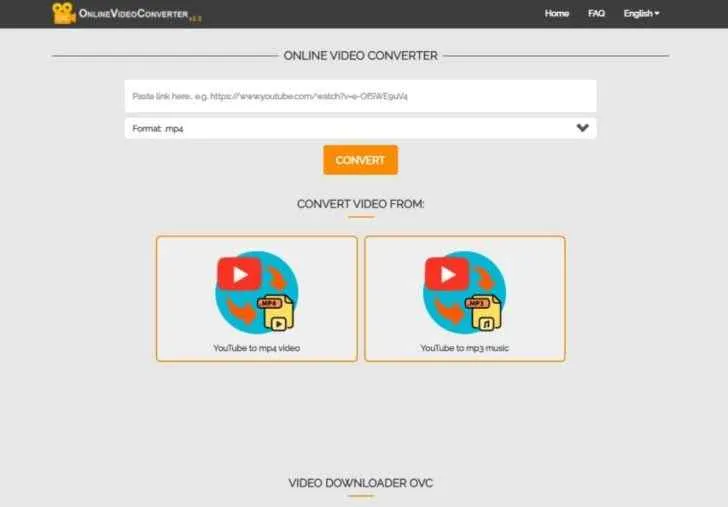
Nah, setelah kamu berhasil memasukkan audio ke video di Android, saatnya naik level! Agar videomu nggak cuma sekadar jalan, tapi juga berkesan dan profesional, ikuti tips dan trik berikut ini. Dengan sedikit sentuhan, video buatanmu bisa jadi lebih ciamik dan siap mencuri perhatian!
Tips Meningkatkan Kualitas Audio Video
Kualitas audio yang jernih sangat penting untuk pengalaman menonton yang maksimal. Bayangkan, video keren tapi suaranya berisik? Pasti kurang greget, kan? Berikut beberapa tips untuk meningkatkan kualitas audio dalam video:
- Rekam di lingkungan yang tenang: Jauhi suara bising seperti lalu lintas atau suara orang ramai saat merekam video. Lingkungan yang tenang akan menghasilkan audio yang lebih bersih.
- Gunakan mikrofon eksternal: Mikrofon bawaan ponsel terkadang kurang mumpuni. Mikrofon eksternal, baik yang terhubung langsung ke ponsel atau wireless, bisa menghasilkan kualitas audio yang jauh lebih baik.
- Edit audio di aplikasi editing: Aplikasi editing video umumnya menyediakan fitur untuk meminimalisir noise atau suara bising. Manfaatkan fitur ini untuk membersihkan audio videomu.
- Atur level audio dengan tepat: Pastikan volume audio tidak terlalu keras atau terlalu pelan. Atur level audio seimbang agar nyaman didengar.
- Kompresi audio yang tepat: Kompresi audio yang berlebihan dapat mengurangi kualitas. Cari pengaturan kompresi yang tepat untuk menjaga keseimbangan antara ukuran file dan kualitas audio.
Memilih Musik Latar yang Sesuai
Musik latar bisa jadi kunci untuk meningkatkan mood dan daya tarik video. Namun, pemilihan musik yang tepat sangat penting. Berikut beberapa tips untuk memilih musik latar yang sesuai dengan tema video:
Pilihlah musik yang selaras dengan suasana dan pesan yang ingin disampaikan dalam video. Musik yang upbeat cocok untuk video yang enerjik, sementara musik yang mellow lebih pas untuk video yang sentimental. Perhatikan juga tempo dan genre musik agar sesuai dengan isi video. Jangan sampai musik malah mengalihkan perhatian penonton dari inti pesan videomu.
Mengindari Masalah Hak Cipta Musik
Menggunakan musik tanpa izin bisa berujung masalah hukum. Berikut beberapa cara untuk menghindari masalah hak cipta:
- Gunakan musik bebas royalti: Banyak platform online yang menyediakan musik bebas royalti yang bisa digunakan secara gratis atau dengan biaya terjangkau. Carilah platform terpercaya dan pastikan kamu memahami lisensi penggunaannya.
- Buat musik sendiri: Jika kamu memiliki kemampuan musik, buatlah musik latar sendiri. Dengan begitu, kamu terbebas dari masalah hak cipta.
- Beli lisensi musik: Jika kamu ingin menggunakan musik tertentu, belilah lisensi penggunaannya dari pemilik hak cipta. Ini adalah cara paling aman untuk menghindari masalah hukum.
Mengoptimalkan Ukuran File Video
Video dengan ukuran file yang besar akan menyulitkan penonton untuk mengunduhnya atau memutarnya, terutama jika koneksi internet mereka terbatas. Berikut beberapa cara untuk mengoptimalkan ukuran file video:
- Kompresi video: Gunakan aplikasi editing video untuk mengompresi video tanpa mengurangi kualitas gambar secara signifikan. Banyak aplikasi menawarkan berbagai pilihan tingkat kompresi.
- Resolusi video: Pilih resolusi video yang sesuai dengan kebutuhan. Tidak perlu menggunakan resolusi yang terlalu tinggi jika tidak diperlukan. Resolusi yang lebih rendah menghasilkan ukuran file yang lebih kecil.
- Frame rate: Frame rate yang lebih rendah (misalnya 24 fps) menghasilkan ukuran file yang lebih kecil dibandingkan frame rate yang lebih tinggi (misalnya 60 fps).
- Format file: Pilih format file video yang efisien dalam hal ukuran file, seperti MP4.
Ringkasan Penting Kualitas Audio dan Video
Kualitas audio dan video yang baik adalah kunci untuk membuat video yang menarik dan profesional. Pastikan audio jernih, musik latar sesuai tema, dan ukuran file video teroptimasi untuk kenyamanan penonton. Hindari masalah hak cipta dengan menggunakan musik bebas royalti atau membeli lisensi musik.
Ringkasan Terakhir

Menambahkan audio ke video Android kini bukan lagi hal yang sulit. Dengan aplikasi yang tepat dan sedikit kreativitas, kamu bisa menghasilkan video yang lebih hidup dan menarik. Jangan ragu bereksperimen dengan berbagai aplikasi dan teknik untuk menemukan gaya yang paling sesuai denganmu. Jadi, tunggu apa lagi? Mulailah berkreasi dan tunjukkan bakatmu kepada dunia!


What's Your Reaction?
-
0
 Like
Like -
0
 Dislike
Dislike -
0
 Funny
Funny -
0
 Angry
Angry -
0
 Sad
Sad -
0
 Wow
Wow





